cara balikin foto yang terhapus di hp oppo
Temukan cara mudah dan efektif untuk mengembalikan foto yang terhapus di smartphone Oppo. Panduan lengkap ini membantu Anda memulihkan gambar penting dengan langkah-langkah sederhana dan cepat. Dapatkan kembali kenangan berharga Anda sekarang!

Cara Mengembalikan Foto yang Terhapus di HP Oppo
Mengembalikan foto yang terhapus di HP Oppo dapat dilakukan dengan beberapa metode yang relatif mudah dan efektif. Berikut adalah berbagai teknik yang dapat Anda gunakan:Menggunakan Fitur Galeri Oppo
HP Oppo, terutama yang menggunakan ColorOS 3.2 dan di atasnya, memiliki fitur bawaan yang memungkinkan pengguna untuk mengembalikan foto yang terhapus dengan mudah. Fitur ini sangat berguna untuk mengatasi masalah kehilangan data yang tidak disengaja.- Buka Galeri: Buka aplikasi Galeri di HP Oppo Anda.
- Cari Opsi Recently Deleted: Geser ke bawah sampai Anda menemukan opsi "Recently Deleted" atau "Baru Dihapus".
- Pilih Foto: Temukan foto yang ingin Anda kembalikan dan tekan foto tersebut.
- Pulihkan: Pilih opsi "Recovery" atau "Pulihkan" untuk mengembalikan foto ke galeri Anda.
Fitur ini memberi pengguna kemudahan dalam mengembalikan foto sebelum sistem secara permanen menghapusnya dari penyimpanan. Ingatlah untuk selalu mengecek folder ini jika Anda kehilangan file secara tiba-tiba.
Menggunakan Google Photos
Jika Anda telah mencadangkan foto ke Google Photos, Anda dapat mengembalikan foto yang terhapus melalui layanan ini. Google Photos menyediakan penyimpanan awan yang dapat diakses dari perangkat apa pun asalkan terhubung dengan akun Anda.- Buka Google Photos: Buka aplikasi Google Photos di HP Oppo Anda.
- Cari Foto yang Dihapus: Cari foto yang sudah dihapus dan download kembali ke smartphone Anda.
- Buka File Manager: Buka aplikasi File Manager di HP Oppo Anda.
- Buka Folder Download: Buka folder Download untuk menemukan foto yang telah diunduh kembali.
Memanfaatkan Google Photos sebagai cadangan otomatis merupakan langkah cerdas untuk menghindari kehilangan data permanen. Selalu periksa kembali apakah Google Photos telah diatur untuk mencadangkan foto secara otomatis.
Menggunakan Aplikasi File Recovery
Anda juga dapat menggunakan aplikasi File Recovery untuk mengembalikan foto yang terhapus tanpa perlu proses rooting. Aplikasi ini memindai sistem secara mendalam dan membantu mengembalikan file yang sudah dihapus.- Download Aplikasi File Recovery: Download dan instal aplikasi File Recovery di smartphone Anda.
- Buka Aplikasi: Buka aplikasi dan pilih opsi "Video Recovery" atau "Foto Recovery".
- Pindai Sistem: Sistem akan memindai file yang dihapus.
- Pilih Foto: Pilih foto yang ingin Anda kembalikan dari daftar file yang dihapus.
- Pulihkan: Tekan opsi "Restore Now" untuk mengembalikan foto ke smartphone Anda.
Aplikasi File Recovery menawarkan solusi bagi pengguna yang tidak memiliki cadangan media. Pastikan untuk mengikuti petunjuk aplikasi dengan seksama untuk mendapatkan hasil terbaik.
Perhatian Waktu Penyimpanan
Perlu diingat bahwa foto yang dihapus hanya disimpan di folder "Recently Deleted" atau "Baru Dihapus" selama 30 hari. Setelah itu, foto tersebut akan dihapus secara permanen dan tidak dapat dipulihkan.Langkah cepat dan tepat sangat penting saat menangani file yang terhapus. Oleh karena itu, segera periksa folder "Recently Deleted" setelah mengetahui hilangnya file.
Tips Tambahan
Untuk mencegah kehilangan foto di HP Oppo, sangat penting untuk melakukan backup secara teratur. Menurut sumber dari SMK Muga Weleri, pastikan Anda mengaktifkan fitur backup pada aplikasi seperti Google Drive atau Dropbox, sehingga setiap foto yang diambil di HP Oppo akan otomatis tersimpan di cloud. Dengan demikian, jika foto di HP Oppo terhapus, Anda masih bisa mengaksesnya di cloud tersebut, mengurangi risiko kehilangan data yang penting. Selain itu, hindari menghapus foto secara tidak sengaja dengan berhati-hati saat mengoperasikan HP Oppo Anda.
- Pastikan Pencadangan Aktif: Pastikan Anda telah mengaktifkan pencadangan di Google Photos untuk memudahkan proses pengembalian foto jika terhapus.
- Jangan Hapus Cache: Jangan menghapus cache sebelum mencoba mengembalikan foto, karena ini dapat menghilangkan kesempatan untuk mengembalikan foto yang terhapus.
Dengan mengikuti langkah-langkah di atas, Anda dapat mengembalikan foto yang terhapus di HP Oppo dengan relatif mudah. Pastikan Anda selalu mencadangkan foto Anda untuk menghindari kehilangan data penting. Menggunakan beberapa metode pencadangan akan memberikan perlindungan ekstra bagi file berharga Anda.











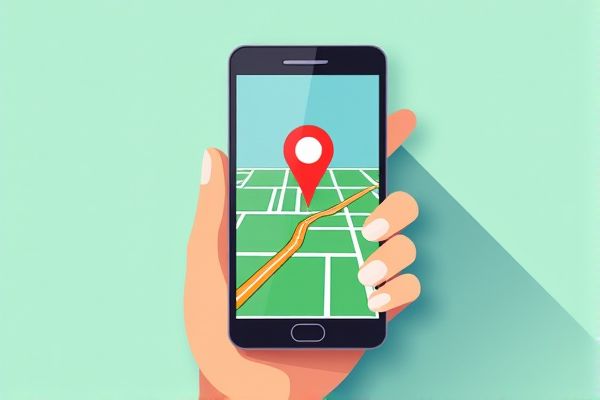
Leave a Reply
Your email address will not be published.